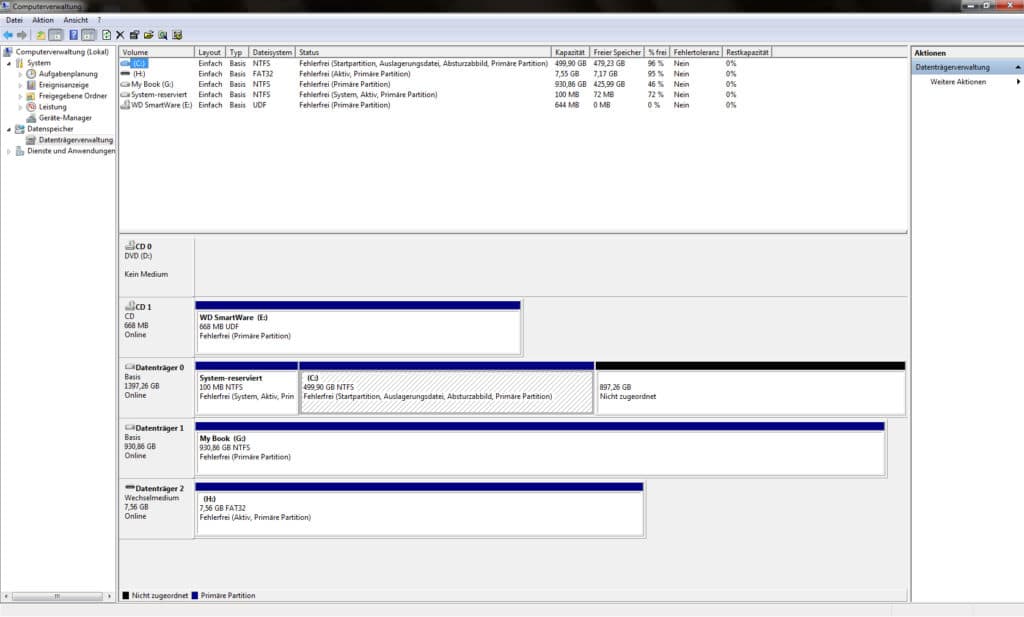Eine zewnętrzny dysk twardy na kilka logicznych napędy podział może mieć sens na różne sposoby.
Najczęstszym zastosowaniem jest używanie wielu systemów operacyjnych na tym samym dysku twardym. Każdy system operacyjny ma tutaj przypisaną własną partycję.
Innym powodem partycjonowania może być również bezpieczeństwo danych. Ponad wszystko zewnętrzne dyski twarde są podatne na uszkodzenia, ponieważ są częściej narażone na wstrząsy niż na przykład dyski twarde montowane na stałe. Jeśli na jednej partycji występują błędy systemu plików, nie ma to wpływu na pozostałe partycje.

Do zewnętrzny dysk twardy na partycje, możesz użyć zarządzania dyskami Windows. W zależności od systemu operacyjnego ścieżka jest różna:
Okna 7:
Start -> Panel sterowania -> Zarządzanie komputerem -> Zarządzanie dyskami
Windows Vista:
Start -> Uruchom -> diskmgmt.msc -> Zarządzanie dyskami
Windows XP:
Start -> Panel sterowania -> Narzędzia administracyjne -> Zarządzanie komputerem -> Pamięć -> Zarządzanie dyskami
W Zarządzaniu dyskami masz kilka opcji, aby zwolnić miejsce na nową partycję:
Opcja 1: Usuń istniejące partycje

Jeśli planujesz, aby wszystkie partycje miały określony rozmiar, usuń wszystkie istniejące partycje na zewnętrznym dysku twardym. Jednak w takim przypadku wszystkie dane zostaną utracone. Upewnij się, że wcześniej wykonałeś kopię zapasową wszystkich plików. Kliknij prawym przyciskiem myszy istniejące partycje na zewnętrznym dysku twardym i kliknij „Usuń wolumin”, aby przekonwertować partycje na nieprzydzielone miejsce.
Opcja 2: Zmniejsz głośność

Jeśli na dysku twardym znajdują się już dane, najlepszym rozwiązaniem jest zmniejszenie istniejącej partycji bez wcześniejszego kopiowania wszystkich danych z dysku twardego. Możesz jednak zmniejszyć partycję tylko na tyle, na ile pozwala na to wolne miejsce.
Aby to zrobić, kliknij prawym przyciskiem myszy istniejącą partycję i wybierz „Zmniejsz wolumin”. W następnym oknie możesz określić nowy rozmiar swojej partycji.
Utwórz nowe partycje

Po zakończeniu tego procesu powinieneś teraz znaleźć nieprzydzielony obszar na dysku twardym. Kliknij prawym przyciskiem myszy nieprzydzielone miejsce na dysku twardym i wybierz Nowy prosty wolumin. Poniższy kreator pozwala określić rozmiar nowej partycji, nową literę dysku i system plików dla tej partycji. Po sformatowaniu partycjonowanie jest zakończone i nowe napęd może być użyte. Powtórz ten proces dla każdej dodatkowej partycji, którą chcesz.